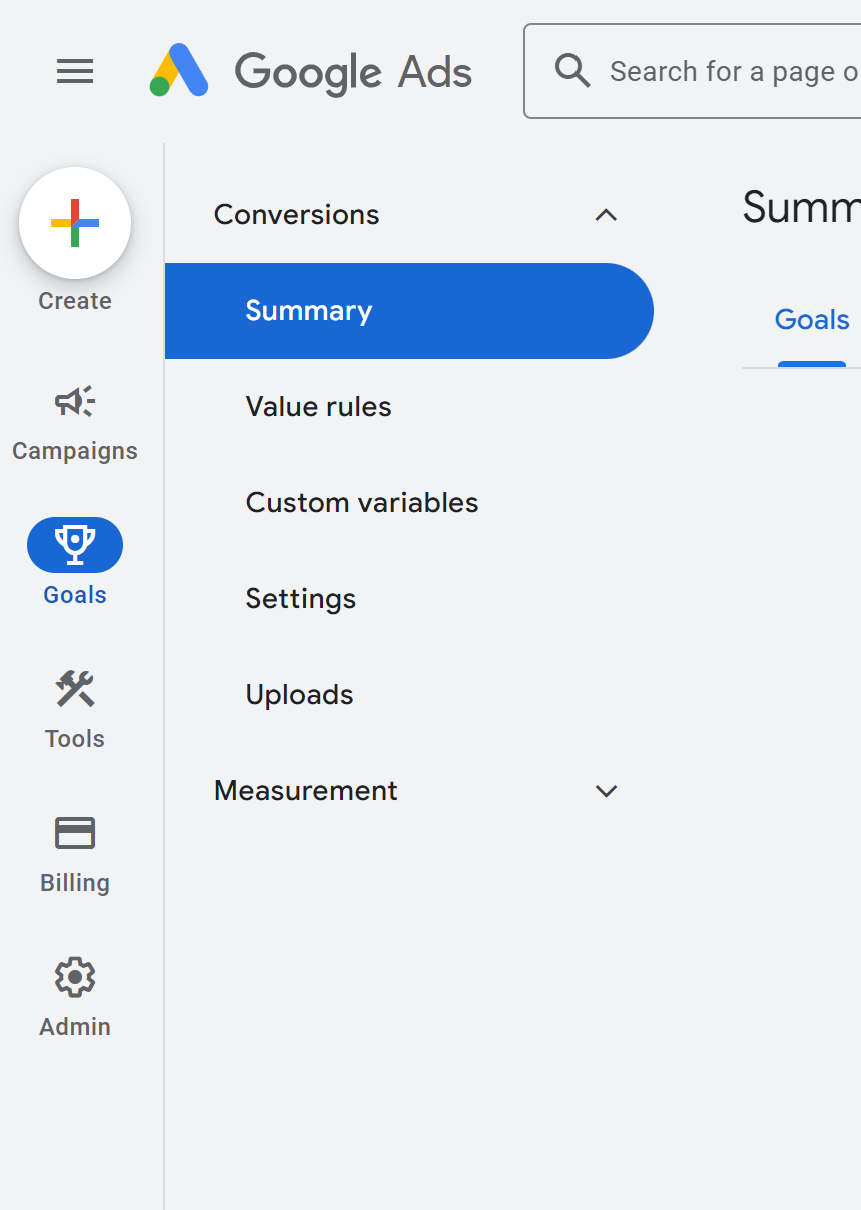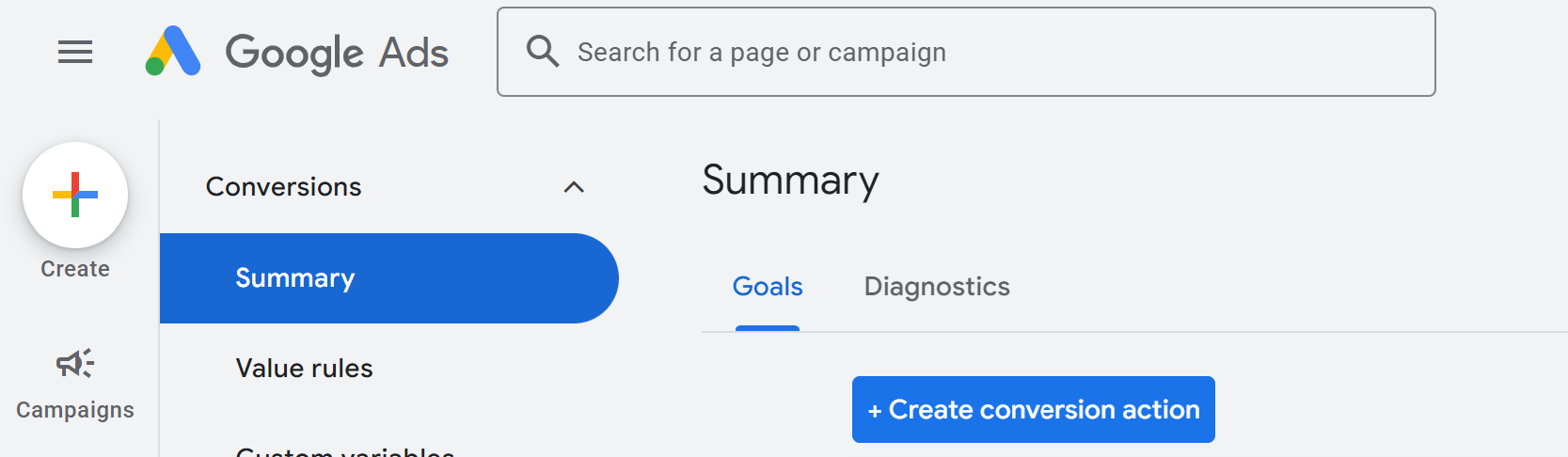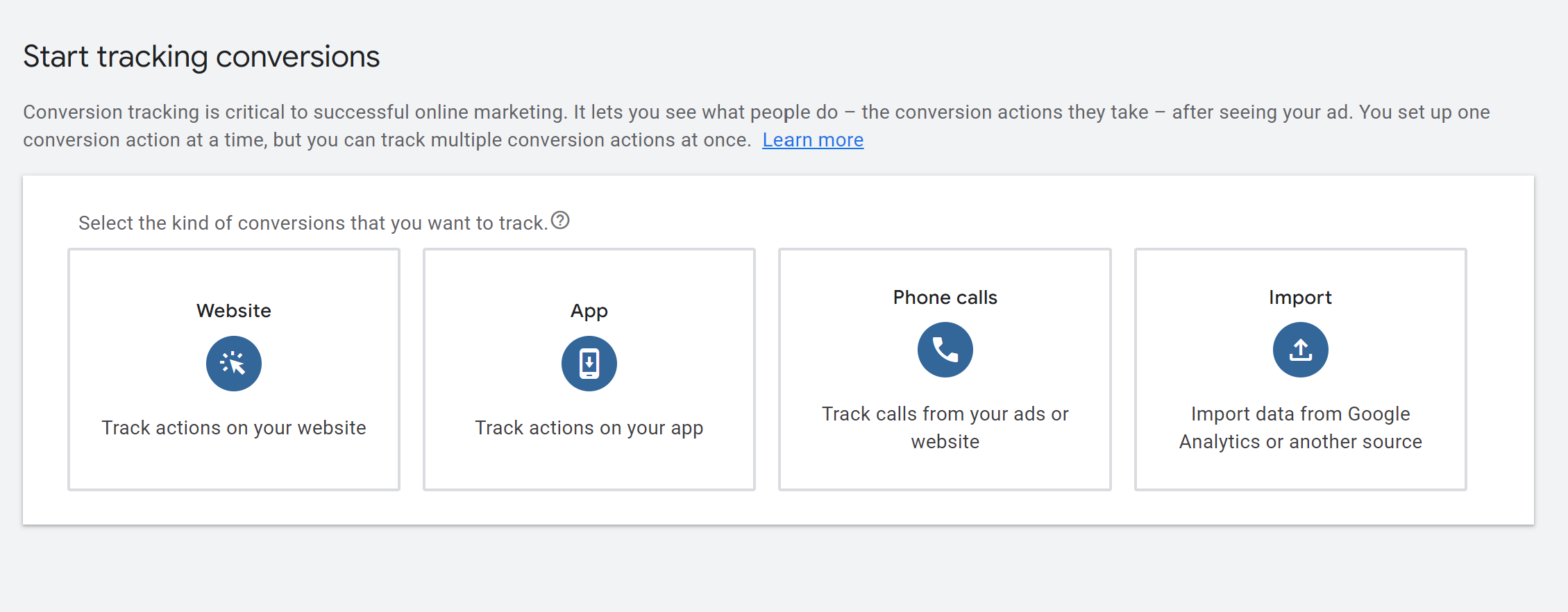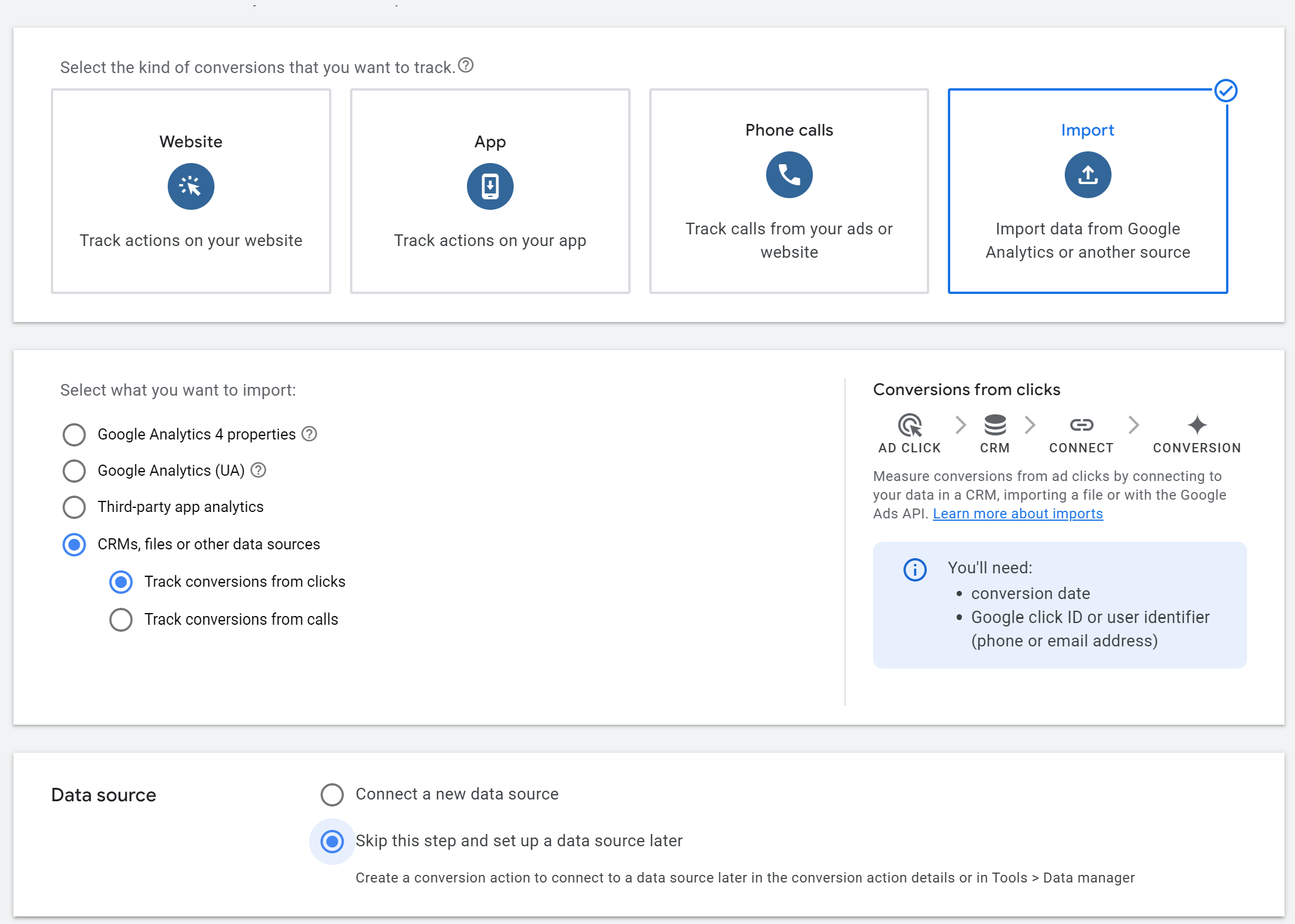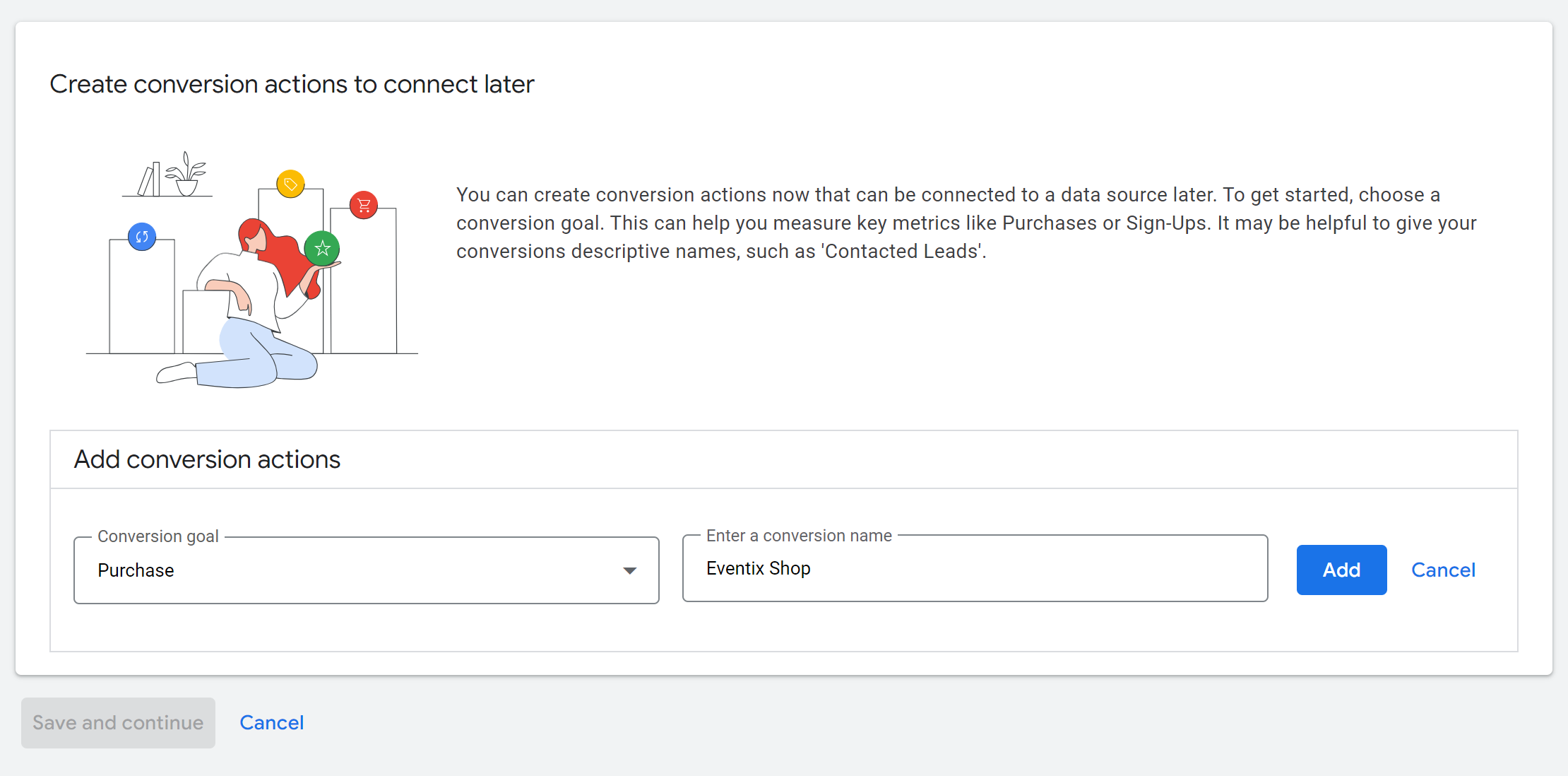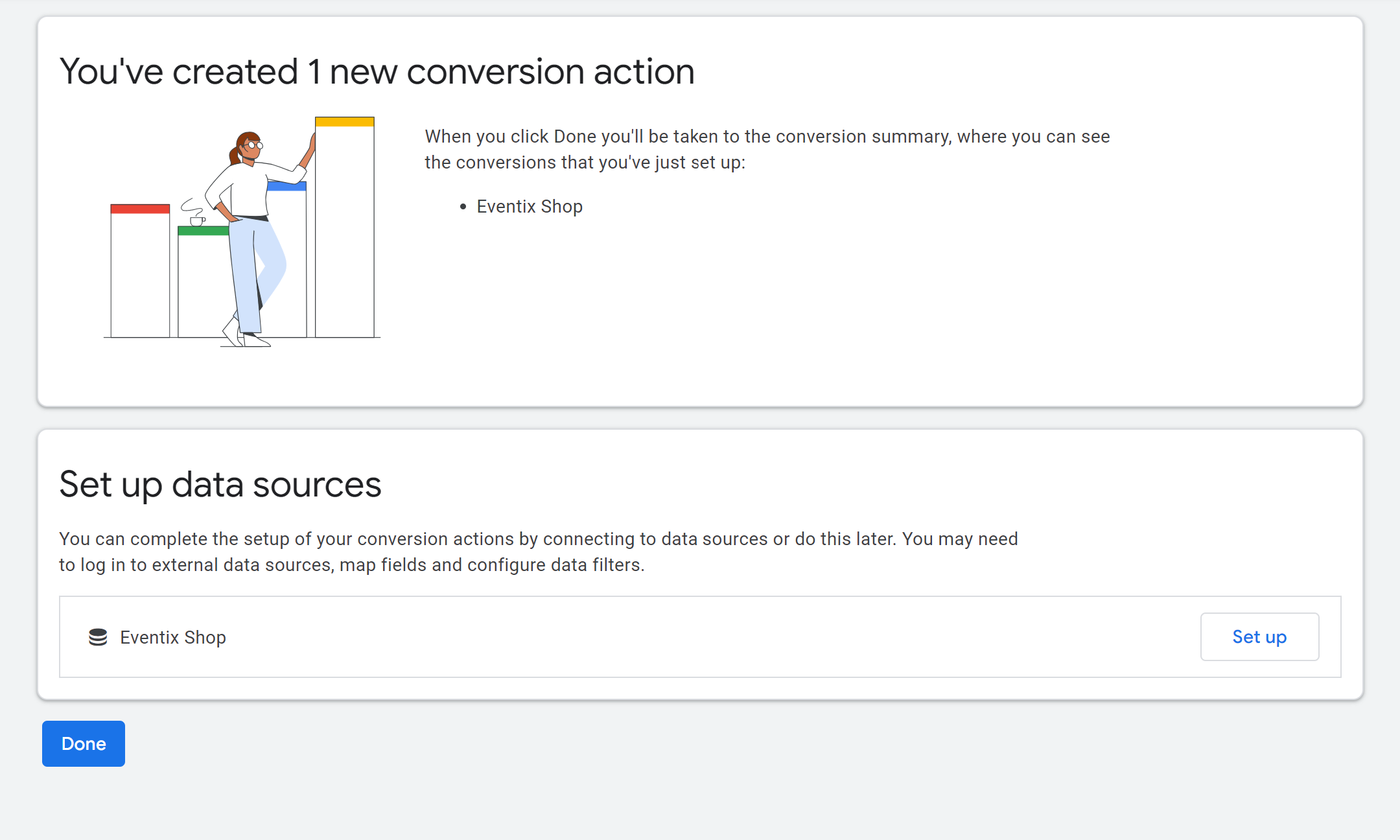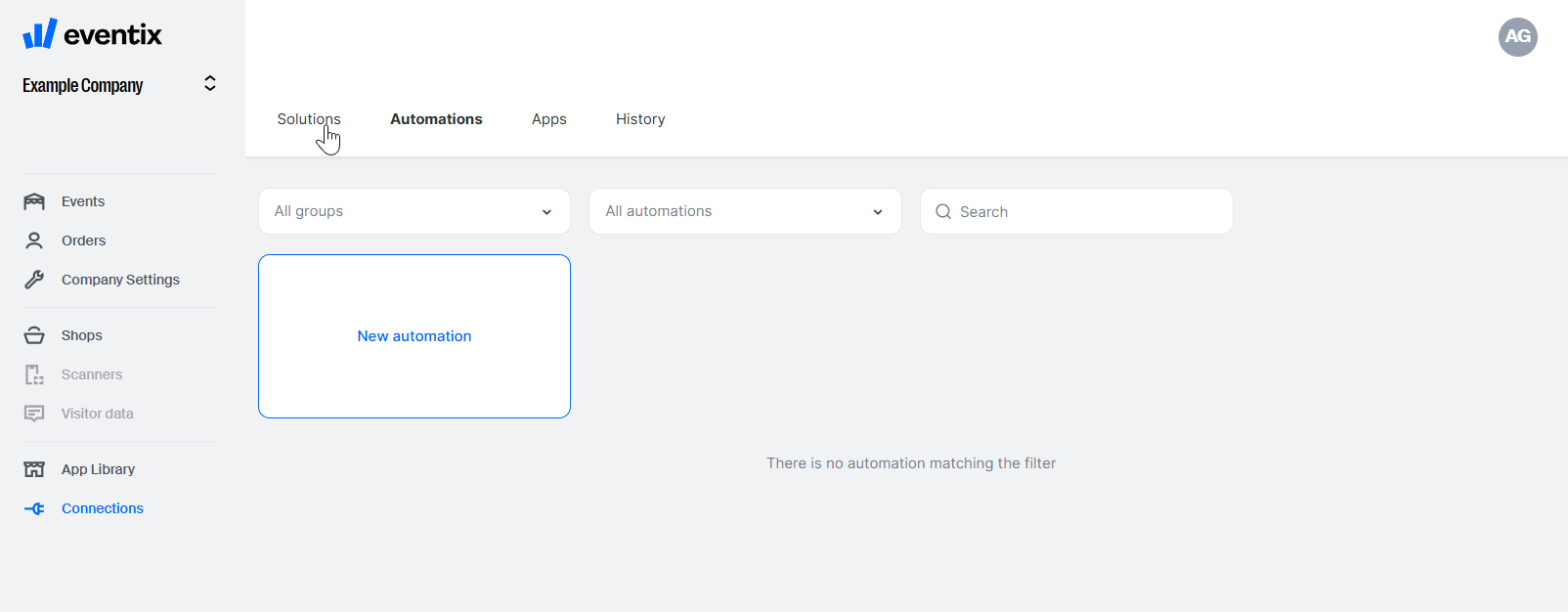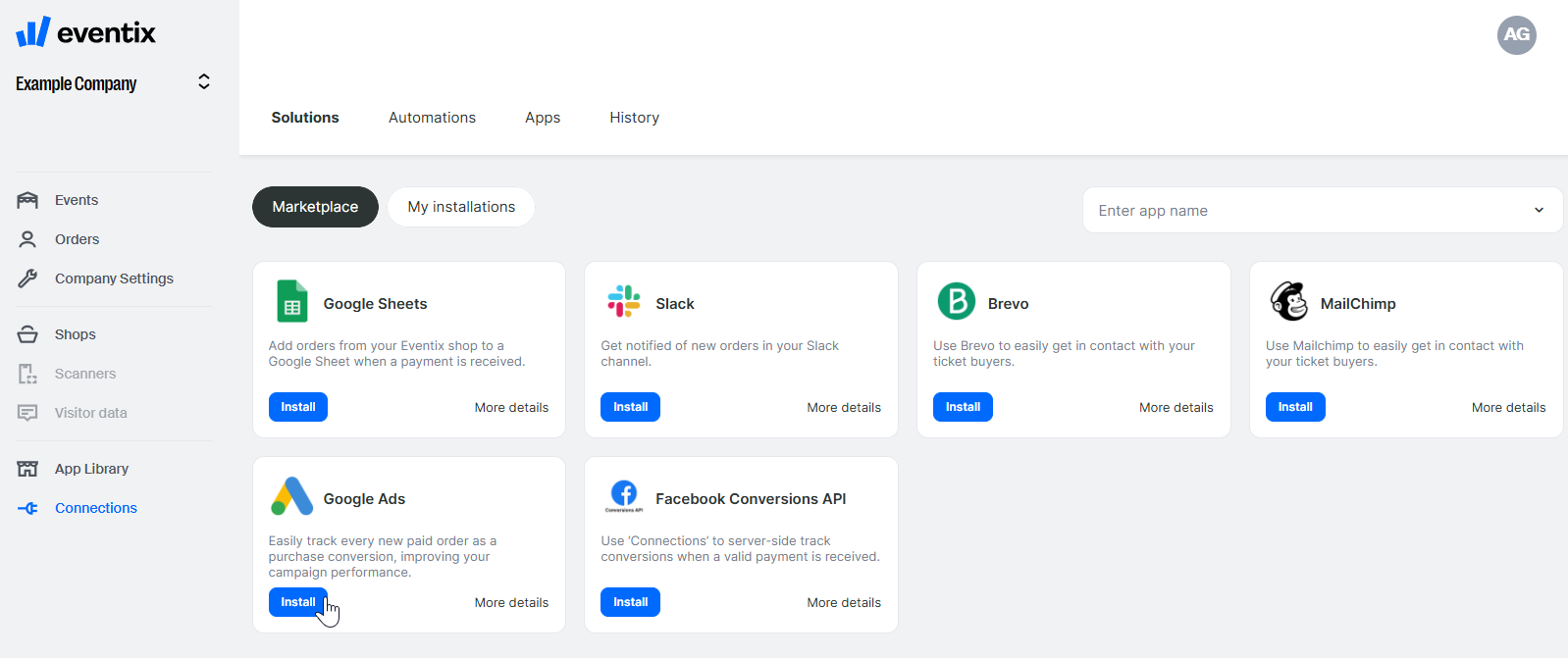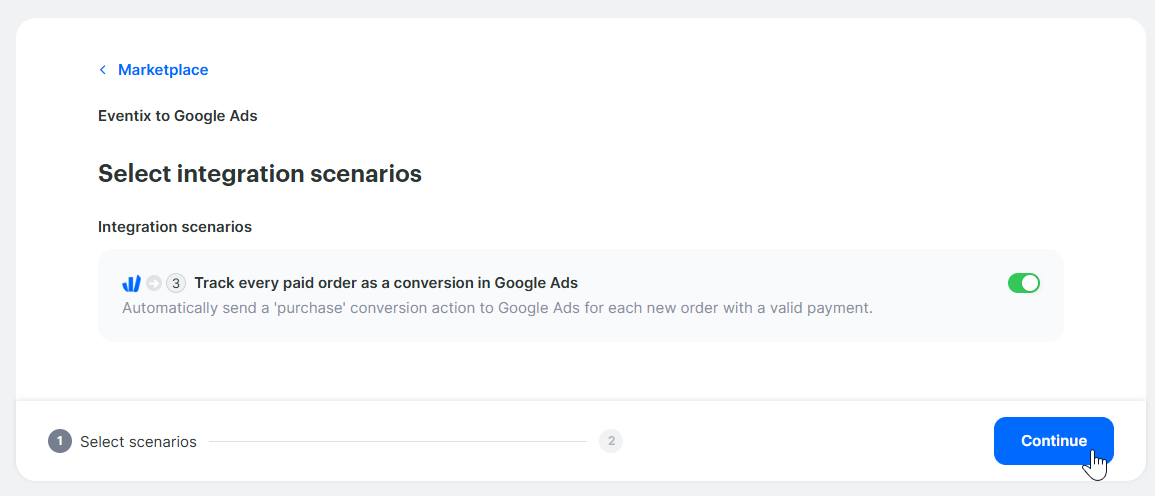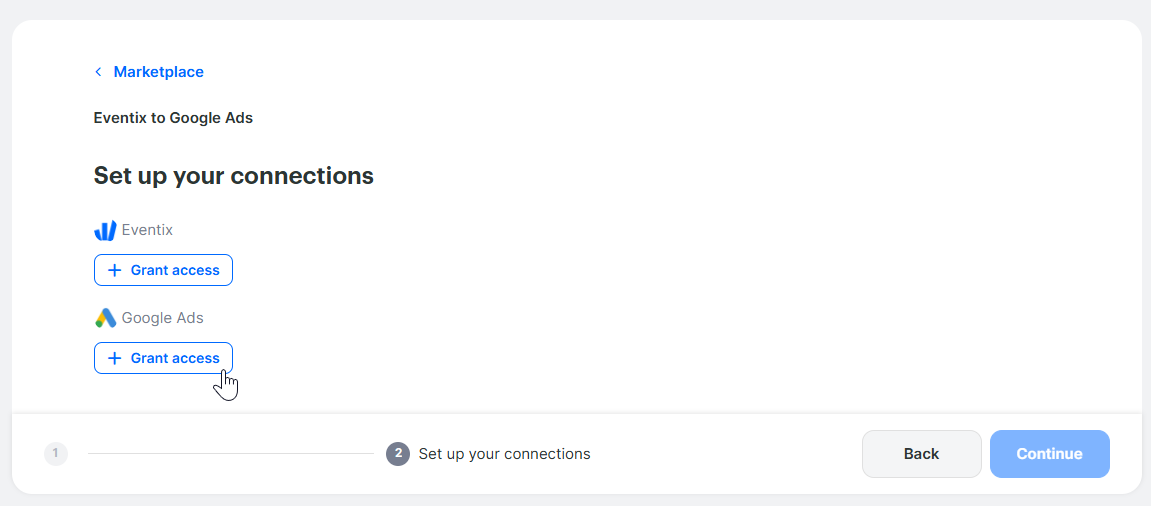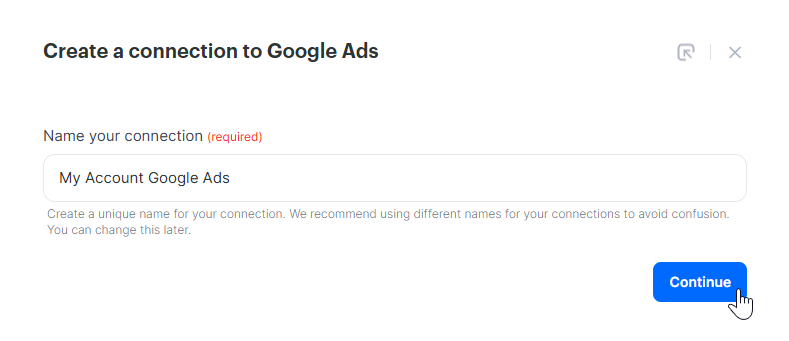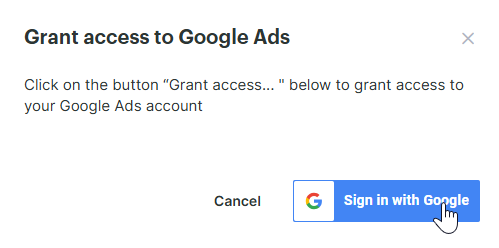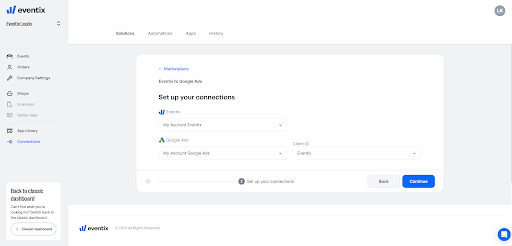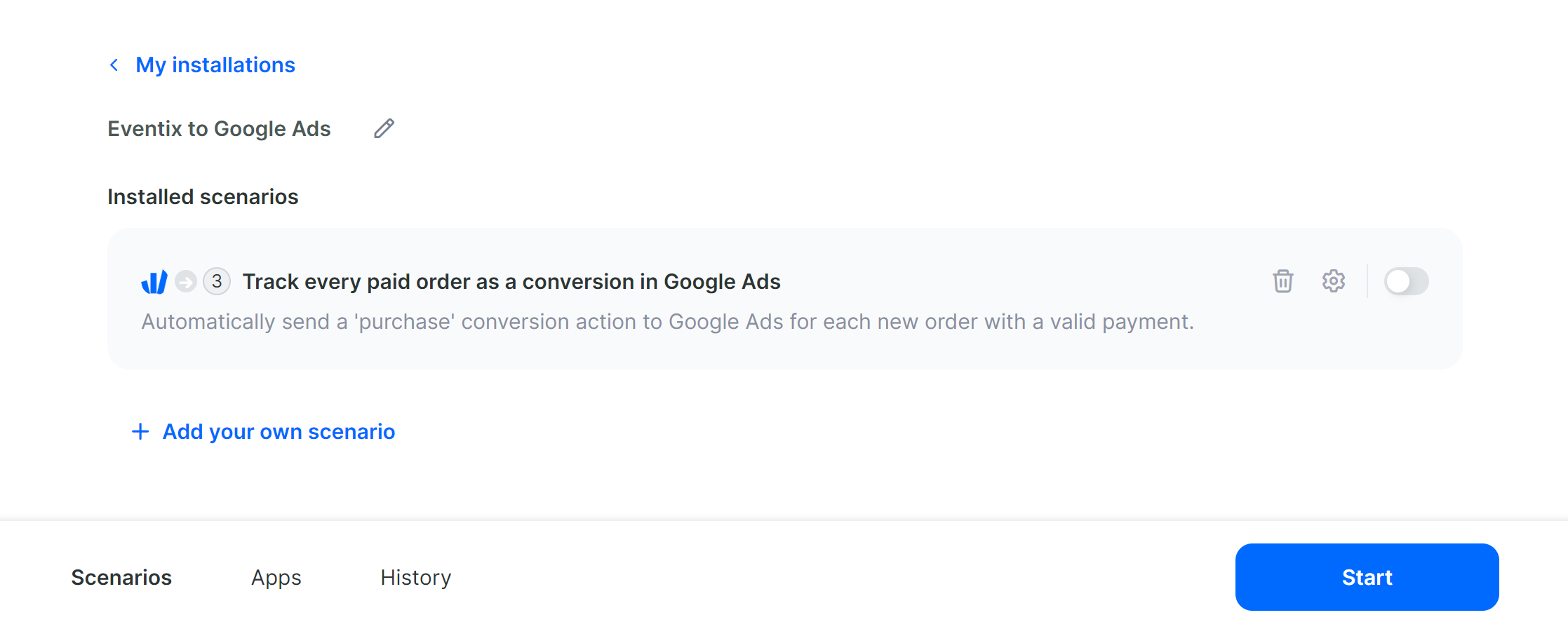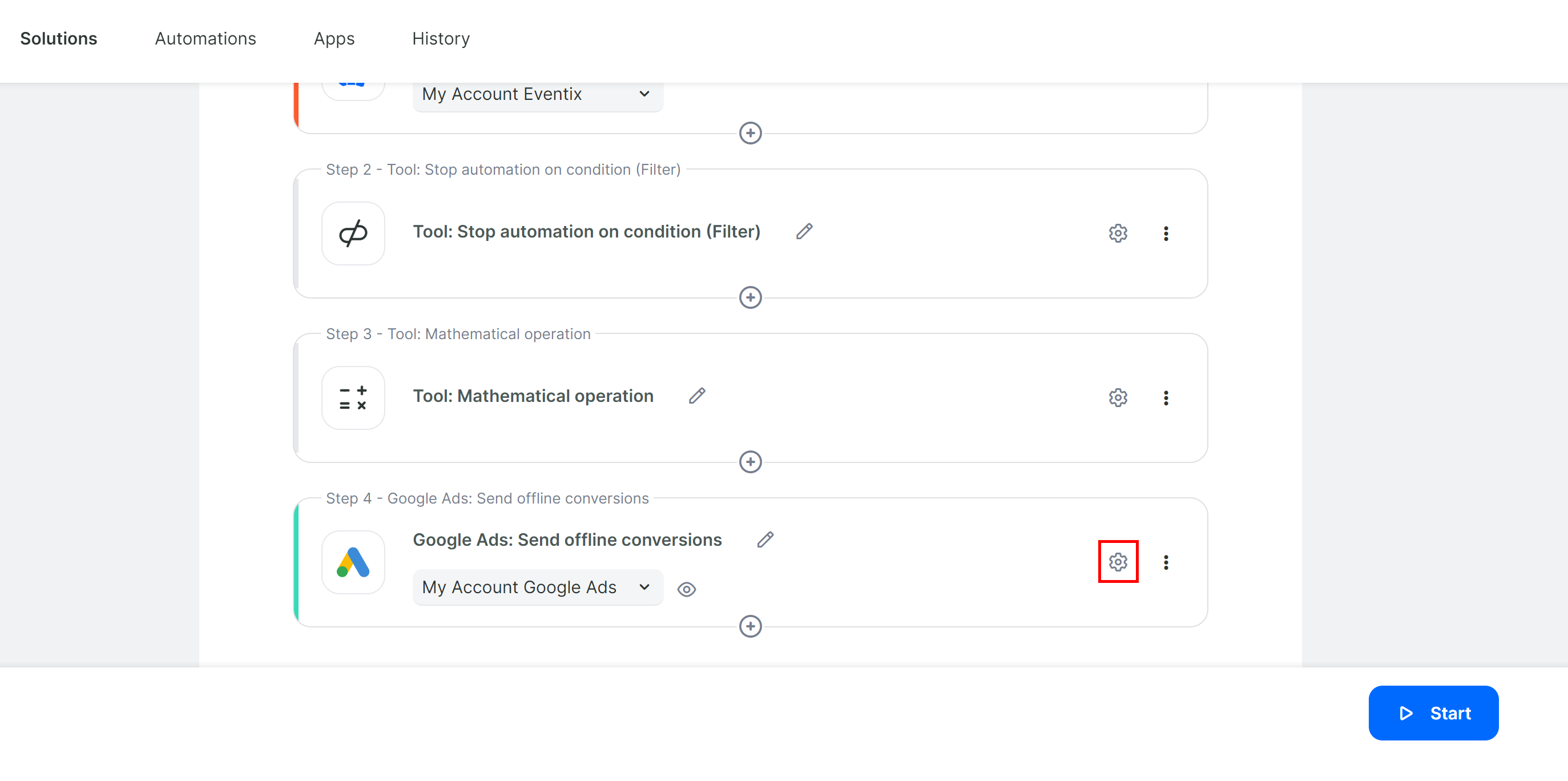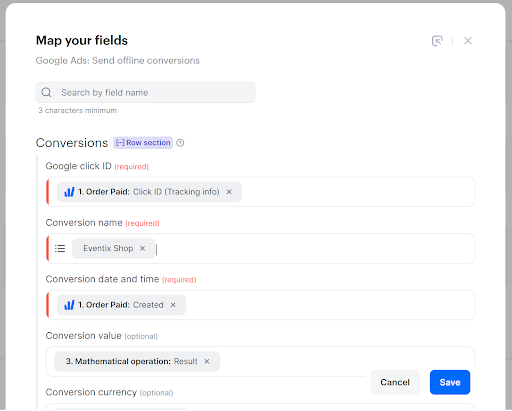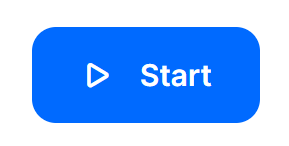¿Cómo conecto el seguimiento desde el servidor para Google Ads?
En la sección Conexiones de tu panel de control, ahora puedes conectarte directamente a Google Ads y a la API de conversión de Facebook. Esto también abre la posibilidad de implementar el seguimiento desde el servidor para mejorar la precisión de los datos en tus cuentas de anuncios y análisis.
Cómo conectar el seguimiento desde el servidor para Google Ads
1. En primer lugar, tenemos que crear una conversión personalizada para el Gestor de Google Ads. Para ello, ve a la configuración de Acciones de conversión en Google Ads.
2. Haz clic en Crear acción de conversión.
4. Selecciona CRMs, archivos u otras fuentes de datos y Seguimiento de conversiones a partir de clics. En la sección Fuente de datos, puedes seleccionar «Omitir este paso y configurar una fuente de datos más adelante». A continuación, haz clic en Continuar.
5. Selecciona «Compra» como Objetivo de Conversión y ponle a tu conversión un nombre como «Tienda Eventix». A continuación, haz clic en Añadir, y luego en Guardar y continuar.
6. A continuación, pulsa en Hecho.
7. En tu panel de control Eventix, ve a «Conexiones».
8. Aquí puedes crear conexiones personalizadas con Eventix y otras herramientas. Para utilizar los ajustes de seguimiento preconfigurados desde el servidor, haz clic en «Soluciones».
9. Aquí puedes seleccionar la herramienta a la que enviar los datos de seguimiento del lado del servidor. Para este ejemplo, seleccionaremos Google Ads. Haz clic en Instalar.
11. Pulsa en Conceder acceso.
12. Ahora, tendrás que dar un nombre a tu conexión. Si quieres, puedes dejar el nombre preconfigurado y hacer clic en Continuar.
13. Haz clic en Conceder acceso e inicia sesión con tus credenciales de Google.
14. Selecciona tu Cuenta Eventix y tu ID de Cliente. A continuación, asigna un nombre a tu Conexión Google y haz clic en Continuar.
15. Ahora tendrás que conectar esto a la acción de conversión que creaste antes. Para ello, haz clic en el icono del engranaje.
16. Desplázate hasta el Paso 4 «Google Ads: Enviar conversiones offline», y haz clic en el icono del engranaje.
17. En el campo «Nombre de la conversión», ahora puedes seleccionar la acción de conversión que creaste anteriormente en tu cuenta de Google Ads. Una vez que la hayas seleccionado, haz clic en Guardar.
18. A continuación, pulsa en Iniciar.
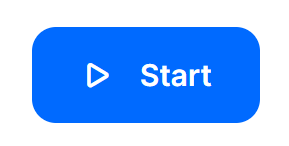
19. ¡Acabas de establecer con éxito tu conexión!
Si tienes alguna pregunta, no dudes en ponerte en contacto con nosotros a través de info@eventix.io.
¿Cómo configurar la integración integrada para realizar un seguimiento de las conversiones de Google Ads desde mi sitio web a mi tienda Eventix?
Para que esta integración funcione, es esencial que el parámetro gclid (Identificador de clics de Google) esté presente en la página que dirige el tráfico a tu tienda Eventix. Por ejemplo, si una campaña de Google Ads envía a los usuarios a la página principal de tu sitio web, asegúrate de que el parámetro ?gclid= se pasa también a la página /shop. Esto permite un seguimiento preciso de la conversión a través de nuestra implementación del lado del servidor.
¿Por qué no recibo ninguna conversión?
Un motivo habitual de que se pierdan conversiones es la ausencia del Identificador de clics de Google (gclid) cuando se realiza la compra. Para solucionar este problema, ve a Mis instalaciones en Soluciones, en la sección Conexiones de Eventix. Localiza tu instalación de Google Ads y revisa el registro de instalación haciendo clic en el icono de registro. Este registro proporciona información sobre los problemas que pueden impedir el seguimiento de la conversión.
Otra posible razón por la que la automatización puede no estar funcionando es que no esté habilitada. Asegúrate de que has habilitado la automatización en «Mis instalaciones».